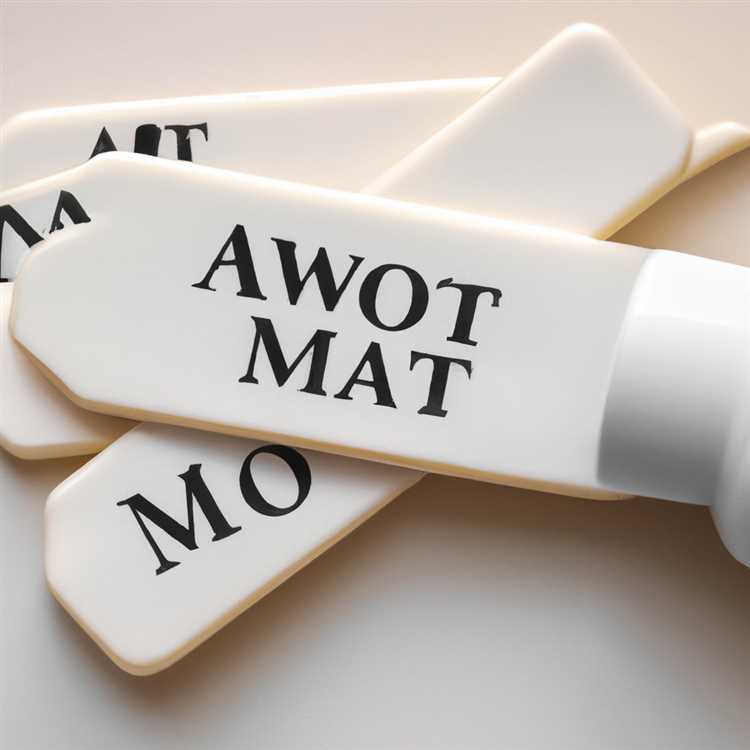Tumblr, blogunuzun çoğu bölümüne öğe eklemek için HTML kullanmanıza izin veren esnek bir blog platformudur, bunları düzenlerken Açıklama kutusu gibi belirli blog öğelerinde HTML modu olmasa bile. Örneğin, blogunuzun açıklamasına bir GIF eklemek için HTML kullanabilirsiniz. Resmi eklemek için tek bir etiket kullanmanız gerekir, bu nedenle bir HTML uzmanı olmanıza gerek yoktur.
Açıklamaya eklemek istediğiniz GIF'in URL'sini bulun. GIF İnternette değilse, onu bir resim paylaşım web sitesine yüklemeniz ve ardından URL'sini panoya kopyalamanız gerekir. Resmin URL'sini seçtikten sonra, panoya kopyalamak için "Ctrl-C" tuşlarına basın.
Tumblr hesabınıza giriş yapın ve ardından Gösterge Tablosunda "Özelleştir" düğmesini tıklayın. Soldaki araç kutusundaki Açıklama kutusunu bulun.
Açıklama kutusunun içine tıklayın ve ardından "" sembolünü yazın:
Değişiklikleri kaydetmek ve uygulamak için "Kaydet" düğmesini tıklayın. Değişiklikleri sağ bölmede önizleyebilirsiniz.
İpuçları
Açıklamaya ekledikten sonra resmin genişliğini ve yüksekliğini kontrol edebilirsiniz.
Resmin genişliğini ve yüksekliğini değiştirmek için, "width=Size_in_Pixels" ve "height=Size_in_Pixels" parametrelerini IMG etiketine ekleyin. Örneğin, görüntünün boyutunu 100 x 100 piksel olarak değiştirmek için IMG etiketi şöyle görünmelidir:
İnternette sabit diskinizden Tumblr blogunuza bir GIF resmi eklemek için kullanabileceğiniz düzinelerce resim paylaşım sitesi var.
Uyarılar
Büyük GIF resimleri kullanırsanız blogunuzun düzenini bozabilirsiniz. "Kaydet"i tıklamadan önce değişiklikleri önizleyin. Görüntü çok büyükse, "genişlik" ve "yükseklik" parametrelerini kullanarak küçültün.